引导过程
一、Linux操作系统引导过程
1.1 引导过程讲解
linux引导过程一般包括以下几个阶段: 开机自检 、 MBR 引导 、GRUB 菜单 、加载Linux内核 、 init 进程初始化 。
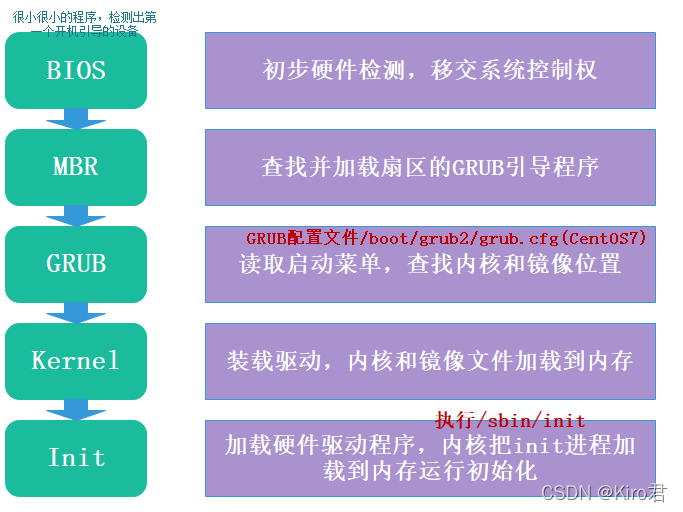
- 开机自检:(BIOS) 检测出第一个能够引导系统的设备,比如硬盘、光驱或CPU。 bios设置的第一启动项。 服务器主机开机以后,将根据主板BIOS中的设置对CPU、内存、显卡、键盘等设备进行初步检测,检测成功后根据预设的启动顺序移交系统控制权,大多时候会移交给本机硬盘,因为操作系统一般都是装在硬盘内。
- MRB引导: 运行放在MBR扇区里的启动GRUB引导程序。 当从本机硬盘中启动系统时,首先根据硬盘第一个扇区中MRB(Master Processing Unit,中央处理器)、内存、显卡、键盘等设备进行出检测检测成功后根据预设的启动顺序移交系统控制权,大多时候会移交给本机硬盘。在CentOS7系统中为grub2.
可以通过hexdump -C -n 512 /dev/sda查看前512字节
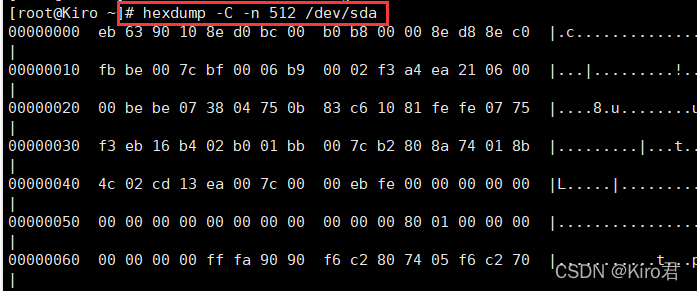
- GRUB 菜单:GRUB引导程序通过读取GRUB配置文件/boot/grub2/grub.cfg,来获取内核和镜像文件系统的设置以及路径位置。 对于Linux操作系统来说,GRUB(统一启动加载器)是使用最为广泛的多系统引导器程序,系统控制权传递给FRUB以后,将会显示启动菜单给用户选择,并根据所选项(或采用默认值)加载Linux内核文件,然后将系统控制权转交给内核。 需要注意的是CentOS 7采用的是GRUB2启动引导器。
- 加载Linux内核:把内核和镜像文件系统加载到内存中。 Linux内核是一个预先编译好的特殊二进制文件,介于各自硬件资源与系统程序之间,负责资源分配与调度,内核接过系统控制权以后,将完全掌控整个Linux操作系统的运行过程。 (CentOS 7系统中,默认的内核文件位于“/boot/vmlinuz-3.10.0-514.e17.x86_64”)
- init 进程初始化:加载硬件驱动程序,以及初始化进程,内核把init进程加载到内存中运行。 内核初始化在initramfs中找到驱动程序的所有硬件,然后作为PID 1从initramfis 执行/sbin/init ,CentOS 7中将其复制为systemd, systemd 启动initrd.target中所有单元,并挂载根文件系统/sysroot,内核与文件系统由内存文件系统切换至系统根文件系统, 井重新运行/sysroot systemd. systemd 启动默认tagt (图形或者字符终端),最后等待用户进行登录。
1.2 init进程(CentOS6)
- 由Linux内核加载运行/sbin/init程序;
- init进程是系统中第一个进程,是所有进程的父进程;
- init进程的PID(进程标记)号永远为1.
1.3 Systemd进程(CentOS7)
- Systemd是Linux操作系统的一种init软件;
- 从CentOS 7版本的系统开始systemd成为PID恒为1的初始化进程,是内核第一个加载的程序。
- CentOS7中采用全新的Systemd启动方式,取代传统的SysVinit
- 传统SysVinit 依赖于串行执行Shell脚本启动服务,导致效率低下,系统启动速度较慢
- systemd能够将更多的服务进程并行启动,并且具有提供按需启动服务的能力,使得启动更少进程,从而提高系统启动速度。
CentOS 7中运行的第一个 init进程是/lib/systemd/systemd,可以通过pstree命令查看
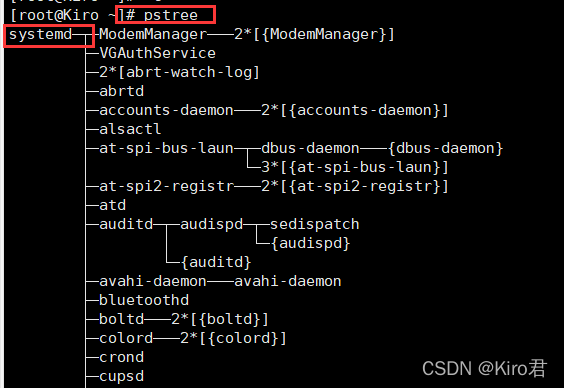
1.4 Systemd单元
| 单元类型 | 扩展名 | 说明 |
|---|---|---|
| service | .service | 描述一个系统服务 |
| socket | .socket | 描述一个进程间通信的套接字 |
| device | .device | 描述一个内核识别的设备文件 |





 本文详细介绍了Linux操作系统的引导过程,包括开机自检、MBR引导、GRUB菜单、加载内核和init进程。在CentOS6中,init进程作为PID1运行,而在CentOS7中被systemd替代,提高了启动效率。此外,文章还阐述了systemd的单元类型和运行级别,并提供了服务管理命令。针对启动故障,如MBR、GRUB引导问题和遗忘root密码,给出了故障原因、现象及解决思路。
本文详细介绍了Linux操作系统的引导过程,包括开机自检、MBR引导、GRUB菜单、加载内核和init进程。在CentOS6中,init进程作为PID1运行,而在CentOS7中被systemd替代,提高了启动效率。此外,文章还阐述了systemd的单元类型和运行级别,并提供了服务管理命令。针对启动故障,如MBR、GRUB引导问题和遗忘root密码,给出了故障原因、现象及解决思路。
 最低0.47元/天 解锁文章
最低0.47元/天 解锁文章

















 657
657

 被折叠的 条评论
为什么被折叠?
被折叠的 条评论
为什么被折叠?








